— Rita
Is er een haalbare manier om verwijderde berichten op iPad terug te laten komen? Dit is een grote nachtmerrie voor bijna alle iPad-gebruikers. Het goede ding is dat we kunnen herstellen iPad tekstberichten op verschillende manieren. Om u te helpen leren hoe u berichten terug te krijgen op iPad, we hebben allerlei oplossingen vermeld in deze korte en eenvoudige tutorial. Of u nu een back-up op de iPad of niet, deze haalbare oplossingen zullen u helpen contacten op de iPad te halen zeker.
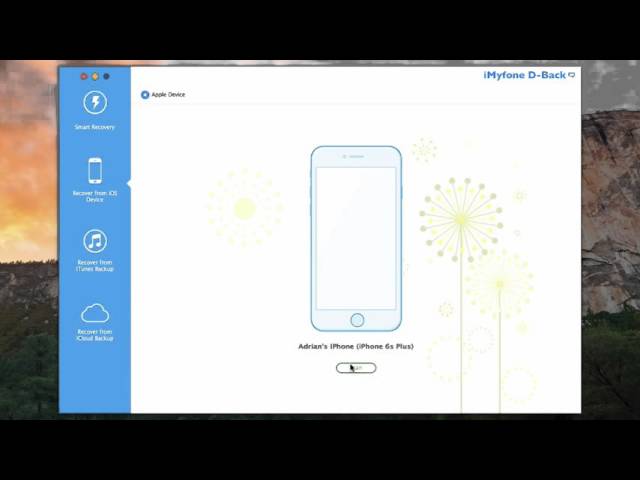
Tool die u nodig hebt-iMyFone D-Back iPad tekstberichten Extractor
Gelukkig, technologische vooruitgang helpt nu bij het herstellen van de verloren of verwijderde inhoud met gemak. iMyfone D-Back is een recovery tool gericht op het herstel van gegevens van de iPad, iPhone, en iPod touch. In tegenstelling tot andere recovery tools, Het biedt u vier opties om verwijderde tekstberichten van de iPad : recover berichten direct op de iPad, extract iPad berichten van iTunes backup en Ipad tekstberichten van iCloud back-up op te halen. Essentiële kenmerken zijn::
![]()
500,000+ Downloads
belangrijkste kenmerken:
- uitpakken en een voorbeeld van alle inhoud in iCloud / iTunes back-upbestanden.
- biedt vier manieren om iPad-gegevens te herstellen.
- Scan iPad-of iOS-apparaten om maximaal 22 bestandsformaten te herstellen, zoals berichten, foto ‘s, video’ s, Wechat, Whatsapp-berichten en meer.
- op basis van uw invoer kiest het automatisch de gewenste herstelmodus.
- geeft een voorbeeld van de opvraagbare bestanden voordat u ze downloadt.
- ondersteunt alle modellen van de iPad, iPhone en iPod touch.


20% kortingsbonnen: 5ED-FQ1-KZU
- Methode 1: Herstel verwijderde berichten rechtstreeks van iPad
- Methode 2: Herstel verwijderde SMS op iPad van iCloud Backup
- Methode 3: verwijderde berichten herstellen van iTunes Backup
hieronder vindt u de gebruikershandleiding om verwijderde tekstberichten op iPad
Methode 1: Herstel berichten direct van iPad
Stap 1: voltooi de installatie na het downloaden van de officiële website. Start het en vanuit het hoofdscherm, selecteer “Herstellen van iOS-apparaat” keuze, en klik op de “Start” knop.

Stap 2: Selecteer “Message” als het herstel bestandsformaat, en klik op” Next ” knop.

Stap 3: Zodra het programma het apparaat detecteert, drukt u op de knop” Scannen”.

Stap 4: Nadat het scannen is voltooid, kunt u een voorbeeld van de herstelbare “Message” – bestanden bekijken. U kunt dan met de hand kiezen van de bestanden die u wilt ophalen, en klik op de “Herstellen” knop.

Stap 5: Er wordt een pop-upvenster geopend waarin u wordt gevraagd de locatie te kiezen voor het opslaan van de herstelbare bestanden. Zodra u de map kiest, laat de toepassing om het herstelproces te voltooien. Blader door de map voor de herstelde “bericht” bestanden.


Methode 2: verwijderde SMS terughalen op iPad van iCloud Backup
Stap 1: Selecteer in het hoofdscherm van het softwarepakket de optie “Herstellen van iCloud Backup” en selecteer het bestandstype.

Stap 2: Voer uw iCloud-aanmeldgegevens in om de software toe te staan te scannen op de bestaande back-upbestanden. Selecteer het geschikte back-upbestand en klik op “Next” knop. Het programma zal de back-up bestanden te downloaden.

Stap 3: Als u klaar bent, ziet u de bestanden in het voorbeeldvenster. U kunt dan markeer de bestanden die u wilt herstellen en druk op “Herstellen” knop.

Stap 4: Er wordt een venster geopend waarin wordt gevraagd om de doellocatie te kiezen om de bestanden op te slaan. Selecteer een map en wacht tot de toepassing om de procedure te voltooien.
Blader door de map na het voltooien van het proces voor verloren of verwijderde “Message” bestanden.


Methode 3: verwijderde tekstberichten ophalen op iPad van iTunes Backup
Stap 1: Selecteer in het hoofdscherm van de toepassing het tabblad “Herstellen van iTunes Backup” en selecteer het bestandstype.

Stap 2: U ziet de back-upbestanden in de interface. Kies het back-upbestand waaruit u de bestanden wilt herstellen, en klik op de “scannen” knop. Het programma zal de back-up bestanden te downloaden. Wacht tot het klaar is.

Stap 3: U zult de herstelde teksten zien zodra de scan voltooid is. Vanuit de interface, kunt u de bestanden die u nodig hebt of een voorbeeld van alleen de verwijderde inhoud door te selecteren “Toon alleen verwijderde bestanden”. Vink het selectievakje aan voor het bestand dat u nodig heeft en klik op de “Herstellen” knop.

Stap 4: Selecteer de doelmap waarin u de bestanden wilt opslaan in het pop-upscherm. Selecteer een map, en wacht op iMyfone D-Back om het herstelproces te voltooien. U kunt nu bladeren door de map om de herstelde controleren “Bericht” bestanden van uw iPad.


conclusie
de omstandigheden waarin u gegevens verliest kunnen anders zijn. In dit infotijdperk, zal het verliezen van gegevens u in een ongemakkelijke positie plaatsen. Het wordt omgezet in een ingewikkeld scenario wanneer u geen back-up hebt. Gelukkig, herstel tools komen tot uw bevrijding. iMyfone D-Back iPad data recovery, excelleren op dit gebied, helpt bij het ophalen van al uw verloren tekstberichten van de iPad, en andere bestanden van de iPhone en iPod touch respectievelijk. Je hoeft je geen zorgen te maken en jezelf in verlegenheid te brengen in cruciale situaties. Haal de recovery tool, en je bent klaar om te gaan.

